Menggunakan transkrip percakapan
Penting
Power Virtual Agents kemampuan dan fitur sekarang menjadi bagian dari Microsoft Copilot Studio mengikuti investasi signifikan dalam AI generatif dan integrasi yang ditingkatkan Microsoft Copilot.
Beberapa artikel dan tangkapan layar mungkin merujuk saat Power Virtual Agents kami memperbarui dokumentasi dan konten pelatihan.
Anda dapat melihat, mengekspor, dan mengunduh transkrip interaksi pelanggan dengan kopilot Anda di keduanya Power Apps dan Microsoft Copilot Studio. Informasi yang diekspor setiap aplikasi sedikit berbeda. Artikel ini membahas mengunduh transkrip percakapan dan Power Apps menggunakannya untuk membuat laporan Power BI. Unduh transkrip sesi kopilot Microsoft Copilot Studio.
Secara default, Power Apps mengunduh transkrip percakapan dari 30 hari terakhir. Anda dapat mengubah periode retensi.
Catatan
Jika Anda tidak lagi memiliki akses ke lingkungan Anda, Anda harus membuat permintaan dukungan di Power Platform pusat admin.
Prasyarat
- Untuk melihat transkrip percakapan, seseorang harus memiliki penampil transkrip peran keamanan. Hanya admin yang dapat memberikan peran ini dengan Menetapkan peran keamanan penampil transkrip Kopilot selama berbagi kopilot.
Melihat dan mengekspor transkrip percakapan kopilot dari Power Apps portal
Anda juga dapat melihat dan mengekspor transkrip percakapan kopilot dari Power Apps portal.
Pertama, Anda harus masuk https://www.powerapps.com dengan kredensial Anda.
Lihat Transkrip percakapan
Di panel samping, pilih simpul Tabel . Di bagian atas, pilih Semua.
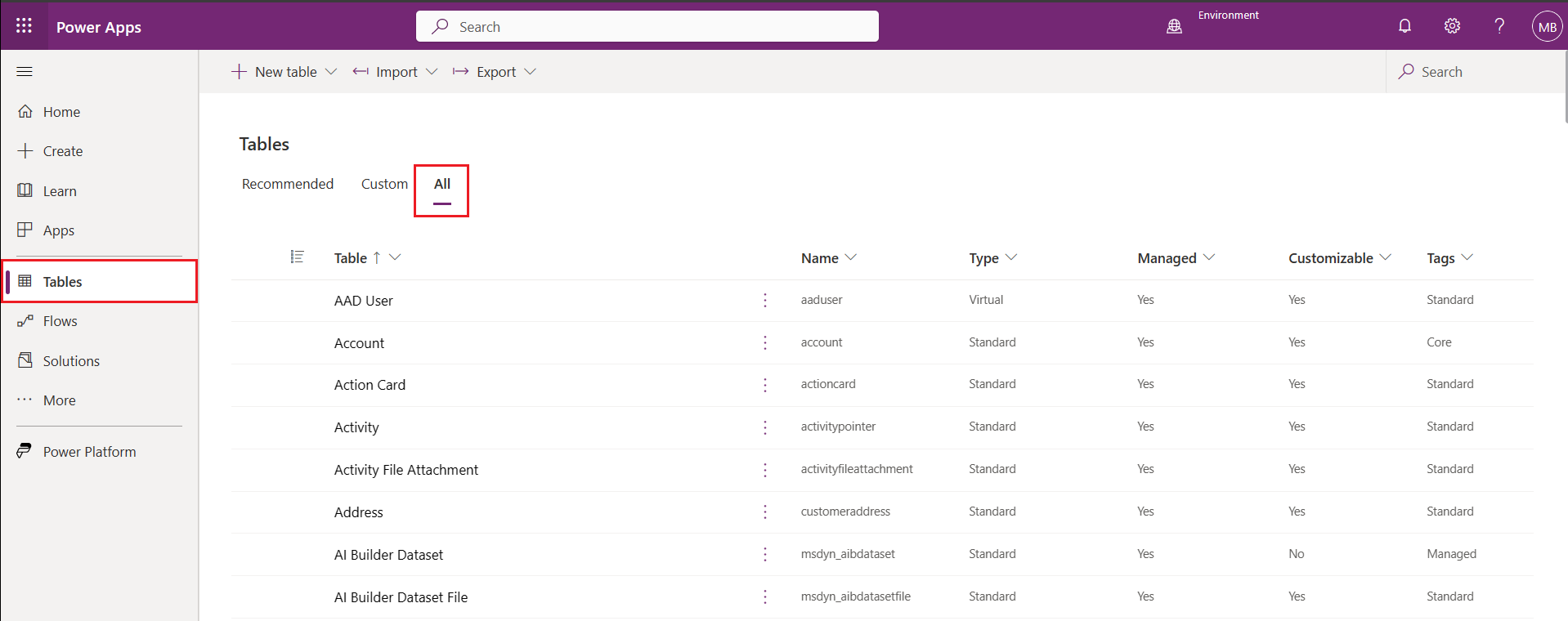
Ketik Percakapan di kotak teks Pencarian di kanan atas. Pilih ConversationTranscript di bawah Tabel.
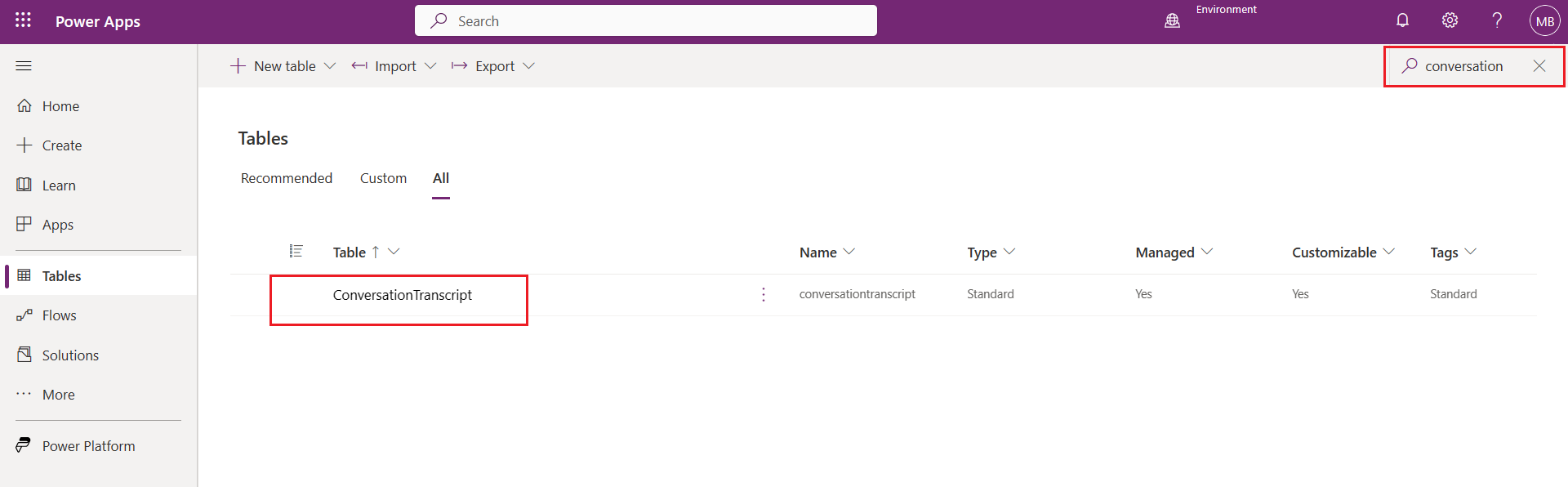
Halaman untuk tabel ConversationTranscript akan terbuka dan menampilkan daftar data yang tersedia untuk ditampilkan.
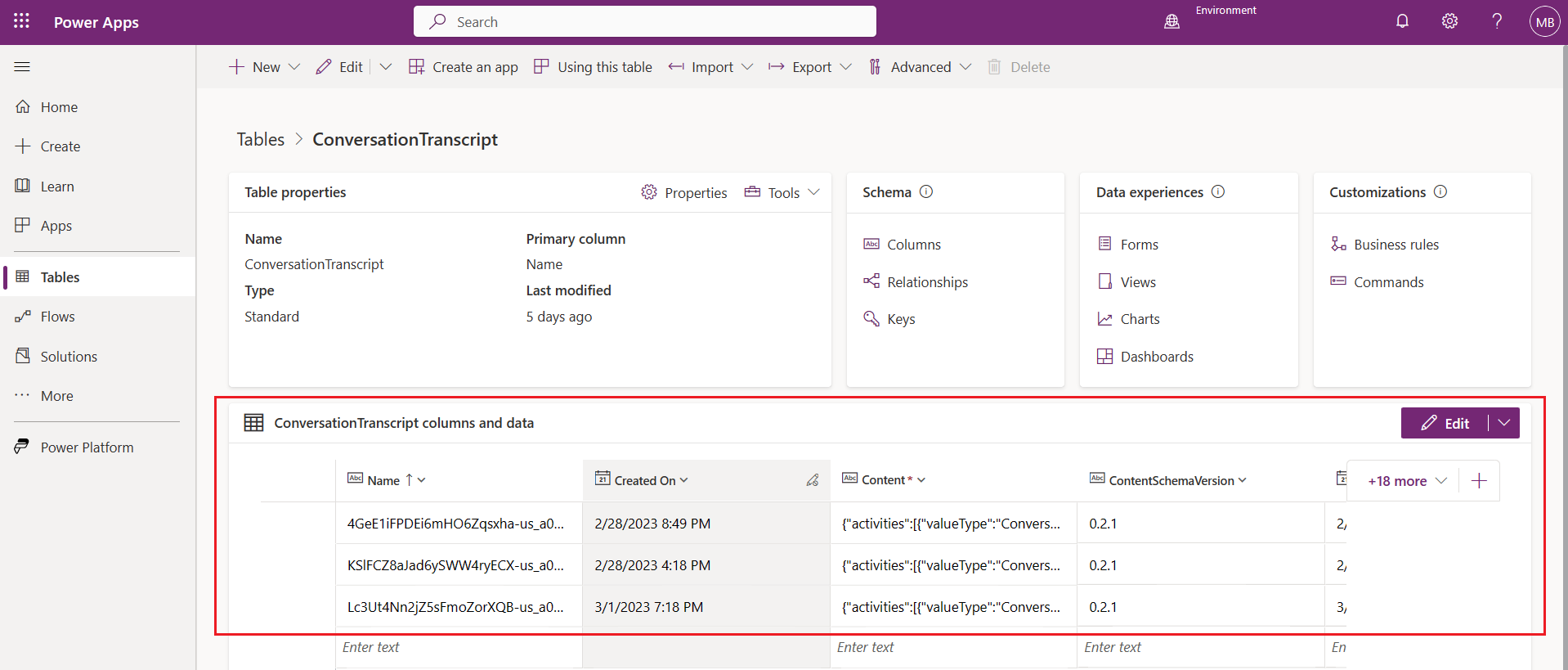
Ekspor Transkrip percakapan
Di panel samping, pilih simpul Tabel . Di bagian atas, pilih Semua.
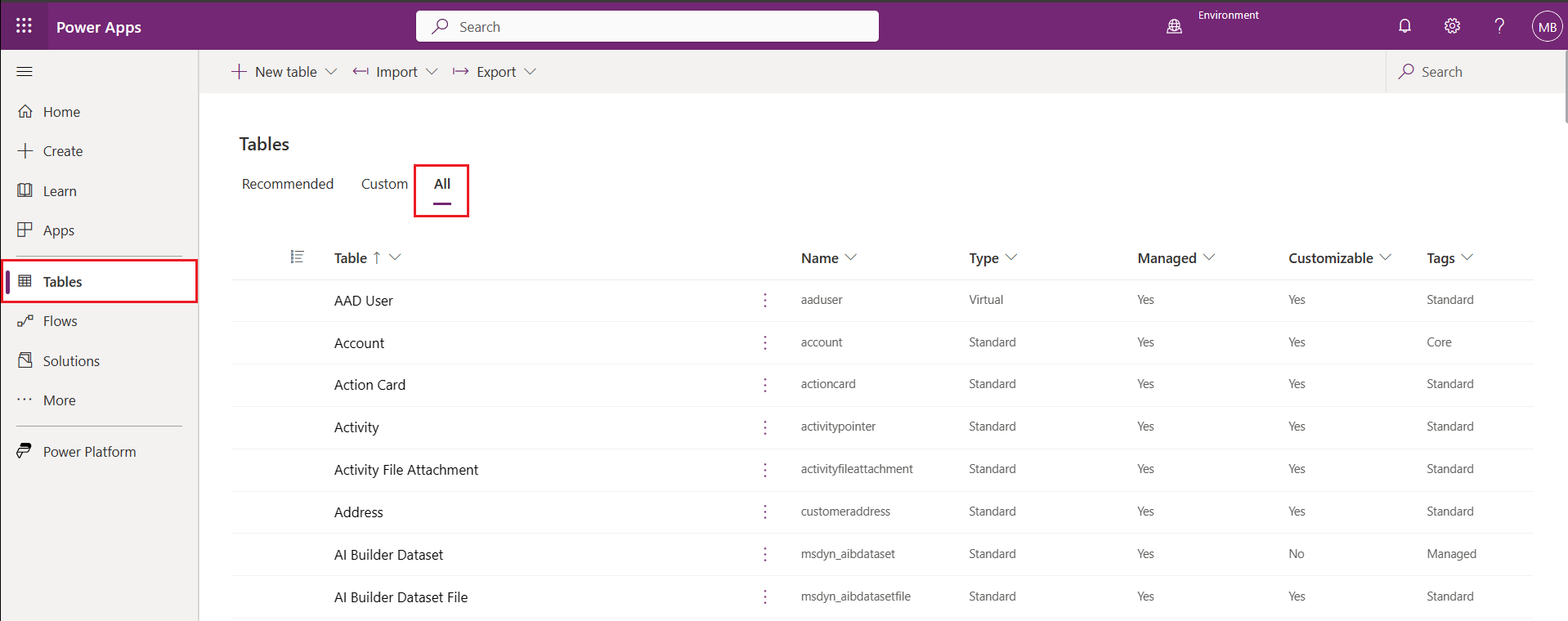
Ketik Percakapan di kotak teks Pencarian di kanan atas. Pilih ConversationTranscript di bawah Tabel.
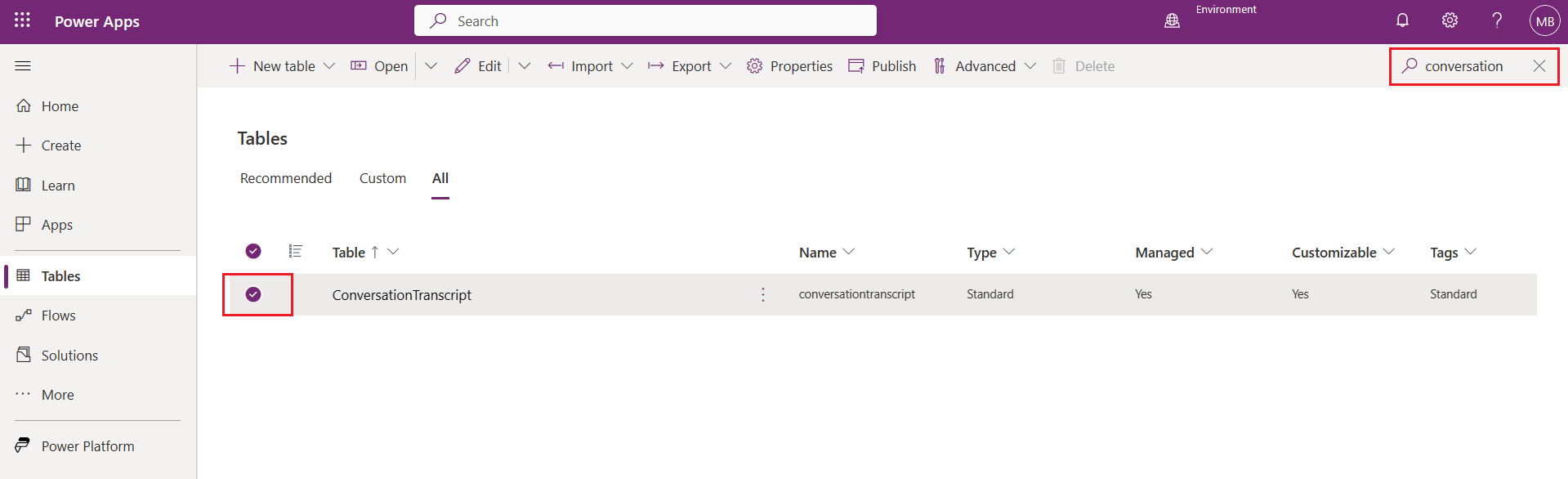
Perluas item menu Ekspor di bagian atas layar dan pilih Ekspor data. Mungkin perlu waktu beberapa menit agar data dikompilasi untuk diekspor.
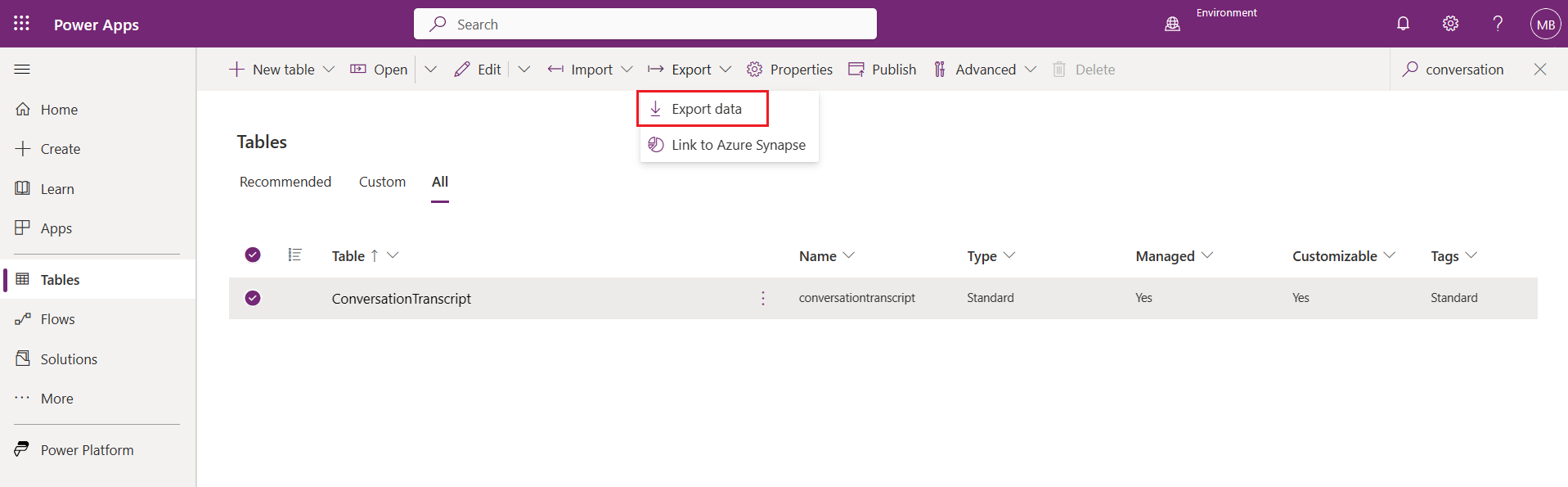
Pilih Unduh data yang diekspor untuk mengunduh konten.
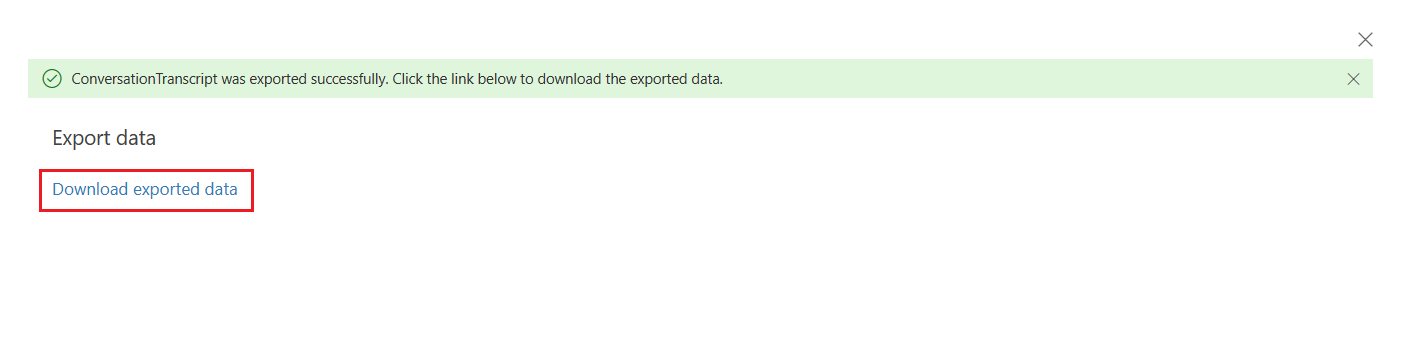
Unduh transkrip percakapan kopilot
Power Apps Di menu navigasi, pilih Dataverse, lalu pilih Tabel.
Pilih Semua.
Dalam kotak pencarian di sudut kanan atas, ketik percakapan.
Pilih tabel ConversationTranscript .
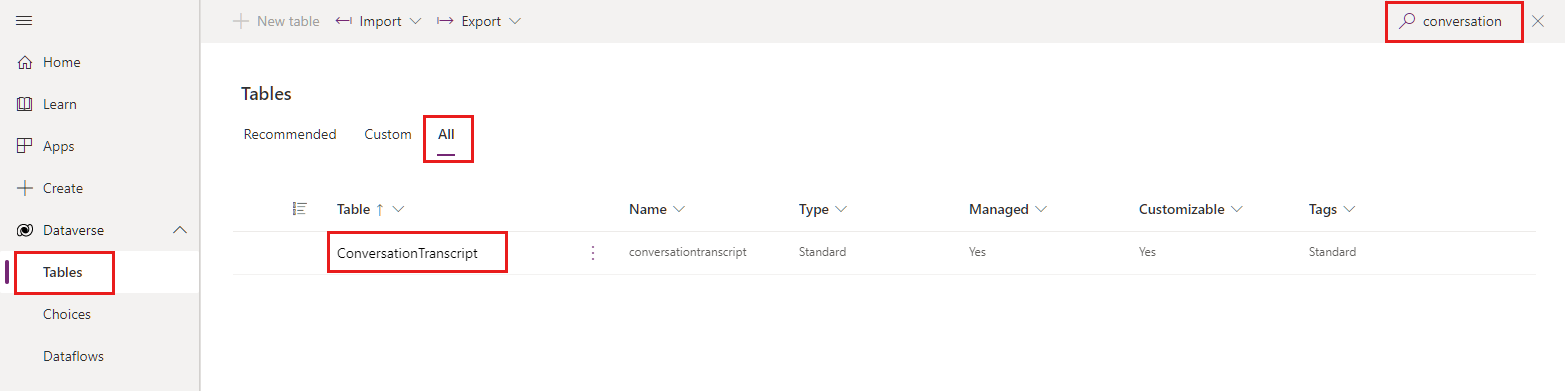
Pilih Ekspor, lalu pilih Ekspor data.
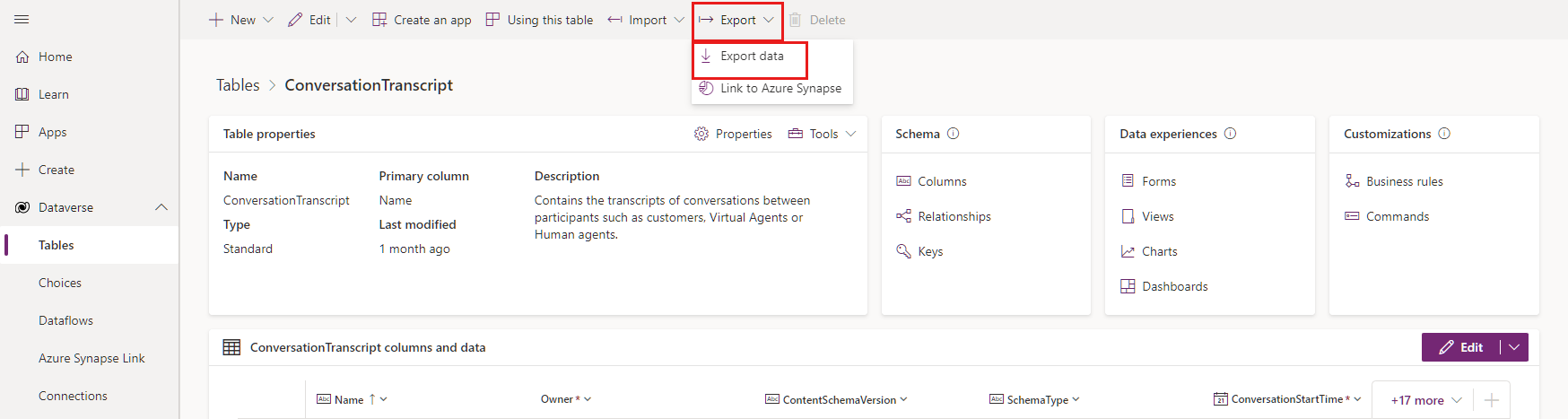
Biarkan beberapa menit untuk Power Apps menyiapkan data untuk ekspor. Pilih Unduh data yang diekspor.
File disimpan sebagai arsip zip ke lokasi unduhan default browser Anda.
Memahami transkrip percakapan
Transkrip percakapan adalah file CSV (nilai yang dipisahkan koma). Tabel berikut menjelaskan bidang terpenting dalam transkrip percakapan Anda.
| Bidang | Description | Contoh |
|---|---|---|
| Konten | Seluruh transkrip dalam format JSON | Lihat bagian bidang Konten. |
| ConversationStartTime | Waktu percakapan dimulai (bukan saat catatan transkrip ditulis ke penyimpanan data) | 2021-04-19T20:39:09Z |
| Transkrip Percakapan | Pengenal unik baris dalam Dataverse tabel | 28eccb77-xxxx-4a63-985f-ffaaadd6f391 |
| Metadata | JSON yang menyertakan ID kopilot, ID penyewa, dan nama kopilot | {"BotId": "198eca5f-xxxx-4ae6-8c08-835d884a8688", "AADTenantId": "72f988bf-xxxx-41af-91ab-2d7cd011db47", "BotName": "Test Bot"} |
| Nama | Nama baris kustom yang dibuat dari ConversationId diikuti oleh diikuti oleh BotId a batch number. Nomor batch menunjukkan urutan ketika ada beberapa sesi analitik untuk percakapan. Bot klasik tidak menyertakan nomor batch. |
8YYe8iif49ZKkycZLe7HUO-o_198eca5f-xxxx-4ae6-8c08-835d884a8688_0 |
| Bot_ConversationTranscript | ID kopilot | 198eca5f-xxxx-4ae6-8c08-835d884a8688 |
| Dibuat pada | Tanggal dan waktu catatan transkrip dibuat | 2021-04-20T02:40:13Z |
Bidang konten
Bidang Konten adalah log mentah dari semua aktivitas yang dilakukan pengguna dengan kopilot. Jenis aktivitas umum meliputi pesan dan acara:
- Aktivitas pesan mewakili konten yang ditampilkan dalam percakapan. Aktivitas pesan dapat berisi teks, ucapan, kartu interaktif, dan biner atau lampiran yang tidak dikenal.
- Aktivitas acara mengkomunikasikan informasi terprogram dari klien atau saluran ke kopilot.
Untuk informasi selengkapnya tentang jenis aktivitas, lihat Bot Framework Skema aktivitas.
Tabel berikut menjelaskan beberapa bidang kunci dalam Konten JSON:
| Tombol | Description |
|---|---|
ID |
GUID unik dari objek aktivitas |
valueType |
Jenis nilai yang disimpan dalam aktivitas; menentukan informasi apa yang disediakan aktivitas (Jenis nilai aktivitas umum) |
timestamp |
Stempel waktu kapan aktivitas dihasilkan, dalam format Epoch (jumlah detik sejak tengah malam UTC 1 Januari 1970) |
type |
Jenis kegiatan; misalnya, message, event, atau trace |
replyToId |
ID aktivitas yang ditanggapi aktivitas saat ini |
from |
Berisi bidang id dan role:
id digunakan untuk menghitung jumlah pengguna aktif yang berinteraksi dengan kopilot jika kanvas meneruskan ID unik pengguna. Jika kanvas tidak melewatkan ID, ID unik per percakapan dilewatkan. Untuk keamanan dan privasi, ID di-hash sebelum ditulis ke transkrip. |
channelId |
ID dari mana aktivitas tersebut berasal; misalnya, directline, msteams, atau facebook |
textFormat |
Format teks; misalnya, plain atau markdown |
attachments |
Data kaya dinamis yang terkait dengan aktivitas; misalnya, AdaptiveCards, HeroCards, atau Carousel data |
text |
Teks untuk message aktivitas |
value |
Bidang khusus untuk aktivitas berdasarkan jenis nilai; Bidang ini adalah tempat sebagian besar informasi berguna ada |
channeldata |
|
name |
Nama kegiatan acara; misalnya SetPVAContext |
Jenis nilai aktivitas umum
| Tipe nilai aktivitas | KETERANGAN |
|---|---|
ConversationInfo |
Apakah percakapan berasal dari Microsoft Copilot Studio panel uji (isDesignMode) dan lokal percakapan |
CSATSurveyRequest |
Pengguna disajikan dengan survei kepuasan pelanggan (CSAT) |
CSATSurveyResponse |
Pengguna merespons survei CSAT |
DialogRedirect |
Pengguna dialihkan ke topik lain |
ImpliedSuccess |
Pengguna telah mencapai simpul pertanyaan di topik, di mana salah satu kondisi menunjuk ke sistem CSAT "Keberhasilan yang Dikonfirmasi" topik atau memanggil sistem "Akhir Percakapan" topik |
IntentRecognition |
Topik dipicu oleh pengguna |
PRRSurveyRequest |
Pengguna ditanya apakah topik menjawab pertanyaan mereka dari "Akhir Percakapan" topik |
PRRSurveyResponse |
Tanggapan pengguna apakah topik menjawab pertanyaan mereka dari "Akhir Percakapan" topik |
SessionInfo |
Jenis (unengaged atau engaged), hasil (Escalated, Resolved, Abandon), dan jumlah giliran sesi |
VariableAssignment |
Nilai telah ditetapkan ke variabel |
Membuat laporan kustom Power BI dari transkrip percakapan
Cara yang berguna untuk mendekati pembuatan laporan kustom dari transkrip percakapan adalah dengan melihat jumlah pesan yang perlu diproses.
Pendekatan ringan
Sambungkan Power BI ke Dataverse dengan aliran Power BI data. Infrastruktur lain tidak diperlukan dan semua catatan diambil dari Dataverse setiap refresh.
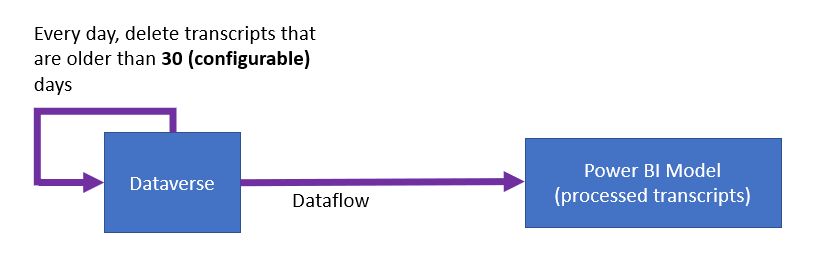
| Kelebihan | Kekurangan |
|---|---|
| Implementasi termudah. | Waktu refresh dapat meningkat seiring peningkatan transkrip. Biaya tinggi untuk penyimpanan Dataverse. |
Pendekatan standar Azure Data Lake Storage
Ekspor Dataverse data ke Azure Data Lake Storage. Metode ini memerlukan Azure Data Lake Storage akun, tetapi tidak ada infrastruktur Azure lainnya.
Power Platform Gunakan aliran data pada transkrip untuk menyiapkan data, dan ekstrak data ke dalam bentuk terstruktur.
Power BI Me-refresh data dari aliran data. Power Platform dan Power BI mengelola semua infrastruktur komputasi. Catatan untuk hari tertentu diambil dari Dataverse setiap penyegaran.
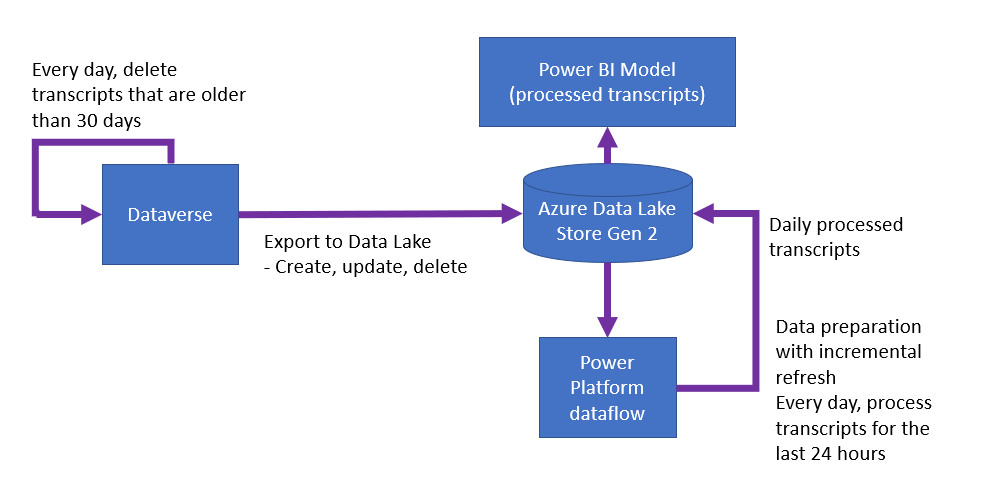
| Kelebihan | Kekurangan |
|---|---|
| Biaya penyimpanan rendah Azure Data Lake Storage. Implementasi yang cukup sederhana. Tidak diperlukan Azure Compute. | Waktu refresh dapat meningkat seiring transkrip meningkat setiap hari. |
Azure Data Lake Storage + Pendekatan sinaps
Ukuran data dalam pendekatan Standar Azure Data Lake Storage dapat menyebabkan penyegaran lambat atau masalah operasional lainnya. Dalam hal ini, Anda dapat menggunakan Azure Synapse Analytics dan mengintegrasikannya ke dalam Power BI.
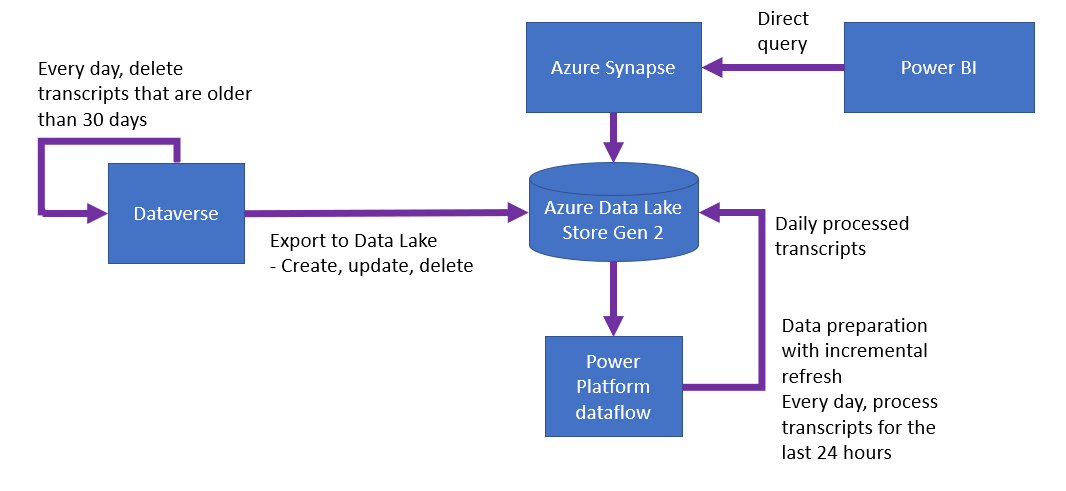
| Kelebihan | Kekurangan |
|---|---|
| Waktu refresh konstan. Implementasi yang cukup sederhana. Biaya penyimpanan rendah Azure Data Lake Storage. | Biaya hitung untuk Azure Synapse. |
Mengubah periode retensi default
Pekerjaan Power Apps penghapusan massal secara otomatis menghapus transkrip kopilot yang lebih lama dari 30 hari. Untuk menyimpan transkrip lebih lama, batalkan pekerjaan yang ada dan buat yang baru yang berjalan pada jadwal yang berbeda.
Membatalkan tugas penghapusan massal yang ada
Di Power Apps sudut kanan atas, pilih ikon roda gigi Pengaturan , lalu pilih Pengaturan lanjutan.
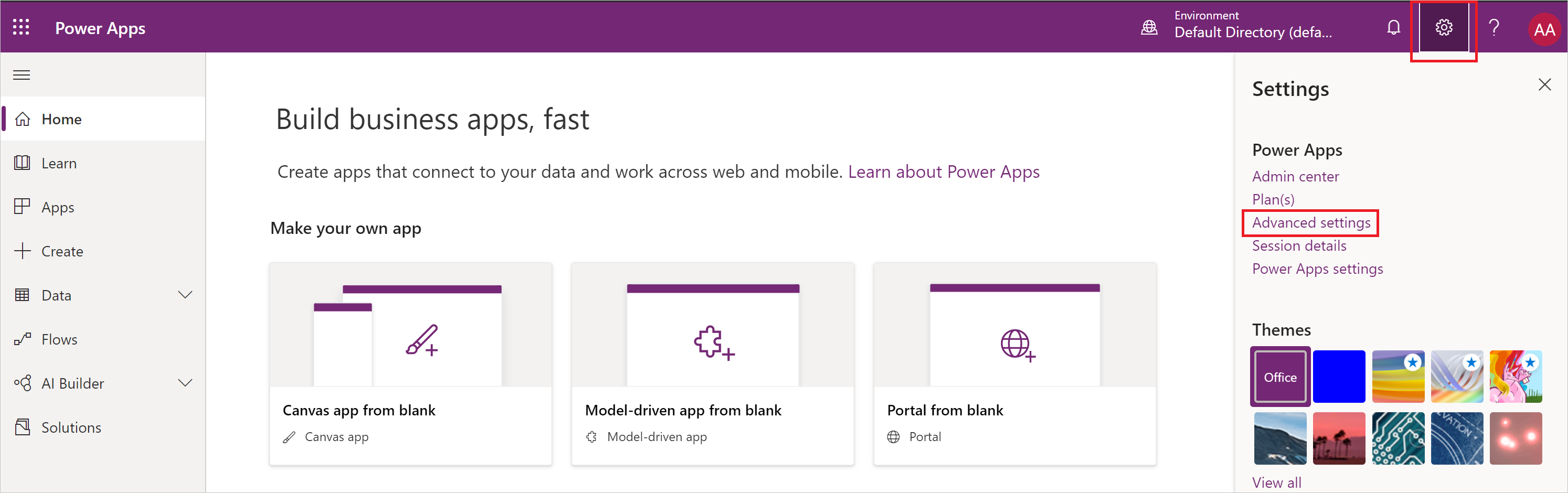
Portal Dynamics 365 terbuka di tab baru.
Pilih tanda sisipan di samping Pengaturan, lalu di bawah Sistem, pilih Manajemen Data.
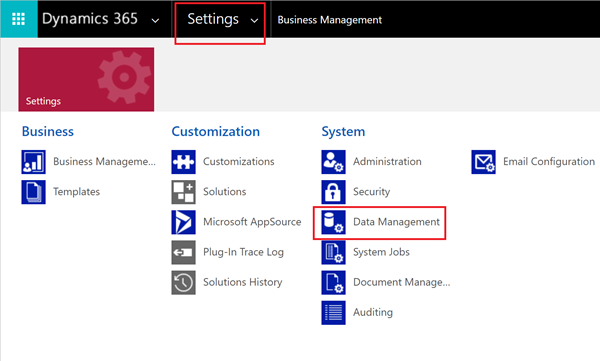
Pilih Penghapusan Catatan Massal.
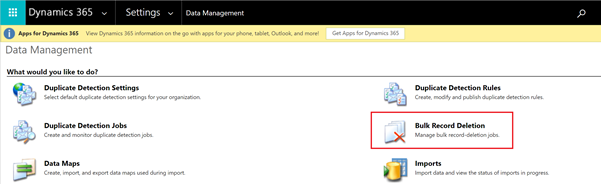
Dalam daftar Tampilan , pilih Pekerjaan Sistem Penghapusan Massal Berulang.
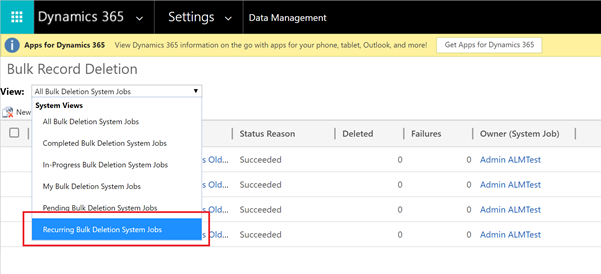
Pilih pekerjaan Hapus Transkrip Percakapan Secara Massal yang Lebih Lama Dari 1 Bulan .
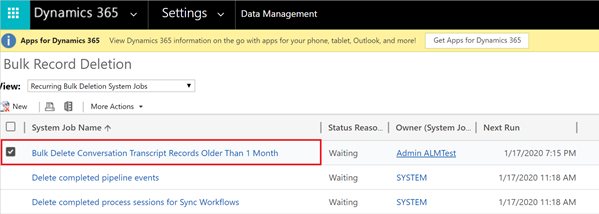
Di daftar Tindakan Lainnya , pilih Batalkan.
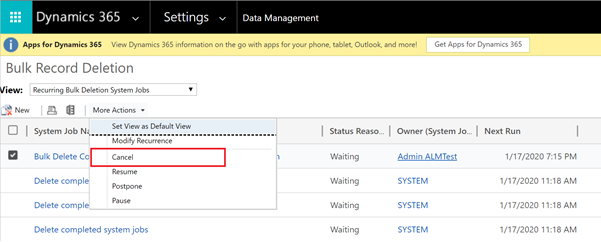
Membuat tugas penghapusan massal baru
Pilih Baru, lalu pilih Berikutnya untuk memulai Panduan Penghapusan Massal.
Tetapkan kriteria pencarian berikut:
- Di daftar Cari , pilih ConversationTranscripts.
- Pilih ConversationStartTime, pilih Lebih Lama Dari X Bulan, dan ketik 12.
Pengaturan ini menyimpan transkrip selama 12 bulan. Pilih perbandingan dan nilai yang berbeda jika Anda suka. - Pilih SchemaType, biarkan sama dengan, dan ketik powervirtualagents.
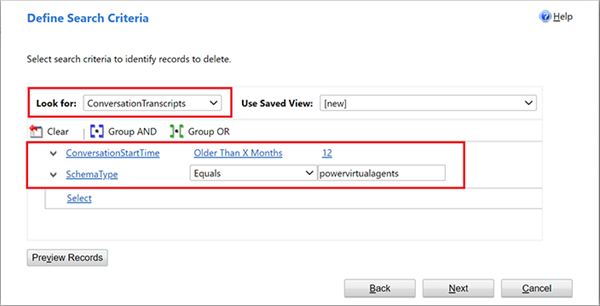
Pilih Selanjutnya.
Masukkan nama untuk pekerjaan, pilih Jalankan pekerjaan ini setelah setiap, dan masukkan 1.
Pilih jadwal yang berbeda jika Anda tidak ingin pekerjaan berjalan setiap hari.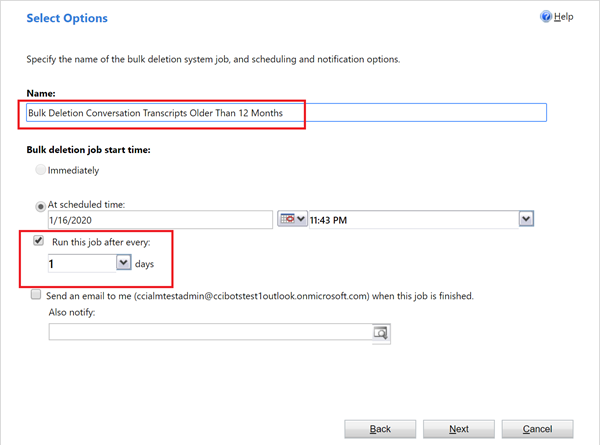
Pilih Berikutnya, lalu pilih Ajukan.
Tips untuk mendapatkan hasil terbaik dari transkrip percakapan
Variabel dapat digunakan untuk menyimpan data yang relevan dengan konten kopilot atau pengguna kopilot Anda. Mengurai variabel dan nilainya dari transkrip percakapan memungkinkan Anda memfilter atau mengiris data menurut variabel.
Di banyak tempat, transkrip percakapan merujuk ke konten berdasarkan ID-nya. Misalnya, ID topik yang dialihkan oleh topik saat ini hanya dirujuk oleh ID-nya. Untuk mendapatkan nama topik, cari namanya di konten kopilot.
Saran dan Komentar
Segera hadir: Sepanjang tahun 2024 kami akan menghentikan penggunaan GitHub Issues sebagai mekanisme umpan balik untuk konten dan menggantinya dengan sistem umpan balik baru. Untuk mengetahui informasi selengkapnya, lihat: https://aka.ms/ContentUserFeedback.
Kirim dan lihat umpan balik untuk